Puppeteer Firefox, bagaimana sih caranya?
Seperti biasa,
- Buka Aplikasi Visual Studio Code
- Klik File, Open Folder dan buat Folder di directory sobat.
- Klik Terminal, lalu pilih New Terminal
- Lakukan init terlebih dahulu pada bagian terminal
npm init -y
- Sebelum install library Puppeteer, lakukan config terlebih dahulu ketikan perintah berikut :
npm config set puppeteer_product=firefox
- Lalu baru kita install library Puppeteer
npm install puppeteer
- Dan install library console-title
npm i console-tittle
- Lalu Paste kode berikut :
const puppeteer = require('puppeteer');
const setTitle = require('console-title');
let title = "PUPPETEER FIREFOX - TEKNISI-DADAKAN.COM"
setTitle(title)
let info;
info = (["\n",
"==========| PUPPETEER FIREFOX |============",
" | - TEKNISI-DADAKAN.COM - |",
"==========================================="
].join("\n"));
let url = 'https://teknisi-dadakan.com/';
console.log(info);
(async () => {
const browser = await puppeteer.launch({
headless: false,
defaultViewport: null,
args: ['--start-maximized'],
product:'firefox',})
const page = await browser.newPage();
page.setDefaultNavigationTimeout(0);
await page.goto(url);
var tittle = await page.title();
const urlpage = page.url();
console.log("[-] Title Page : " + tittle + "\n" +
"[-] URL Page : " + urlpage);
})();
- Save dan Running via CMD
Selamat mencoba,
semoga bermanfaat,
salam satu aliran.
Teknisi-dadakan.

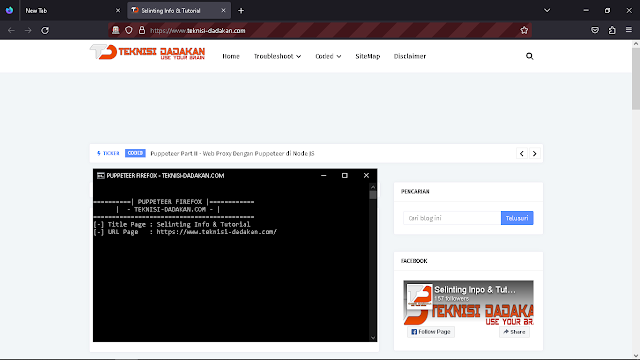



0 Komentar